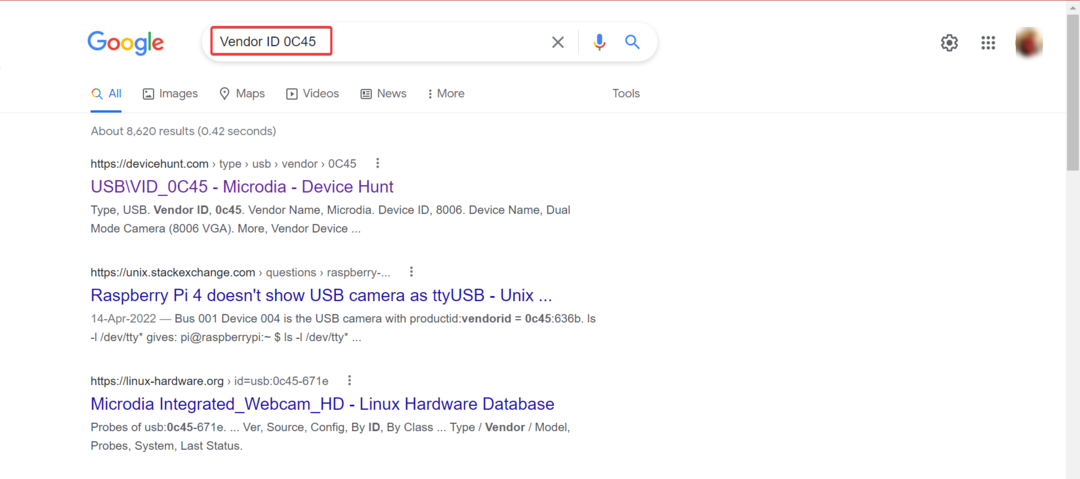Този софтуер ще поправи често срещаните компютърни грешки, ще ви предпази от загуба на файлове, злонамерен софтуер, отказ на хардуер и ще оптимизира вашия компютър за максимална производителност. Отстранете проблемите с компютъра и премахнете вирусите сега в 3 лесни стъпки:
- Изтеглете инструмента за възстановяване на компютъра Restoro който идва с патентованите технологии (патентът е наличен тук).
- Щракнете Започни сканиране за да намерите проблеми с Windows, които биха могли да причинят проблеми с компютъра.
- Щракнете Поправи всичко за отстраняване на проблеми, засягащи сигурността и производителността на вашия компютър
- Restoro е изтеглен от 0 читатели този месец.
Грешка в Outlook 0x800ccc0e се показва в Windows 10, за да посочи проблем с някоя от тези три: Outlook Express, Windows Mail или Outlook Express.
Причината за тази грешка се показва обикновено конфликт между SMTP сървърите и когато потребителят се опитва да изпрати имейл, без да конфигурира правилно акаунта си.
В тази статия разглеждаме няколко метода за отстраняване на неизправности, които трябва да помогнат за разрешаването на грешка 0x800ccc0e:
Ето как да коригирате грешка в Outlook 0x800ccc0e:
- Поправете Outlook
- Проверете изискванията на сървъра от настройките
- Изтрийте дублиращи се акаунти
- Променете номера на порта на сървъра
- Преинсталирайте Outlook
Решение 1 - Ремонт на Outlook
Първото нещо, което трябва да опитате, за да разрешите грешката на Outlook 0x800ccc0e, е да я поправите от Програма и функции.
Следвай тези стъпки:

- Отворете контролния панел.
- Отидете на Програми и функции.
- Намирам "Microsoft Office 365”(Или всяко приложение за офис, което се прилага) и го изберете.
- Кликнете върху Промяна в горната част на прозореца Програми и функции. В прозореца, който се отваря, изберете „Repair“. Следвайте инструкциите на екрана.
- След като процесът приключи, рестартирайте Outlook и проверете дали кодът за грешка 0x800ccc0e продължава. Ако това стане, опитайте следващото решение.
Outlook не може да влезе? Проверете нашето ръководство, за да поправите тази грешка за нула време!
Решение 2 - Проверете изискванията на сървъра от настройките
- Отворете Outlook.
- Отворете File> Tools> Account Settings.
- В прозореца Настройки на акаунта щракнете върху Електронна поща Раздел. Следващият прозорец трябва да се отвори.

- Изберете вашия имейл акаунт от списъка.
- Трябва да се отвори нов прозорец, наречен имейл акаунт. На него намерете бутона „Още настройки“ и кликнете върху него.
- Следващ прозорец „Настройка на електронна поща в Интернет“ трябва да се отвори.

- Отворете раздела Изходящ сървър.
- На него поставете отметка в квадратчето „Моят изходящ сървър (SMTP) изисква удостоверяване“.
- Щракнете върху OK, за да приложите промените.
- След като процесът приключи, рестартирайте Outlook и проверете дали кодът за грешка 0x800ccc0e продължава. Ако това стане, опитайте следващото решение.
Решение 3 - Изтрийте дублиращи се акаунти
Друго възможно решение е да потърсите дублиращи се акаунти, които може да причиняват конфликти, и да ги изтриете. Известно е, че дублиращи се акаунти причиняват грешка 0x800ccc0e. Просто следвайте тези стъпки:
- В менюто на Outlook изберете Инструменти.
- Отидете на Акаунти и отидете до раздела Поща.
- Изберете всеки дублиран акаунт, който виждате.
- Кликнете върху бутона Премахване, за да премахнете тези акаунти.
Стартирайте сканиране на системата, за да откриете потенциални грешки

Изтеглете Restoro
Инструмент за ремонт на компютър

Щракнете Започни сканиране за намиране на проблеми с Windows.

Щракнете Поправи всичко за отстраняване на проблеми с патентованите технологии.
Стартирайте сканиране на компютър с инструмент за възстановяване на възстановяване, за да намерите грешки, причиняващи проблеми със сигурността и забавяния. След като сканирането приключи, процесът на поправяне ще замени повредените файлове с нови файлове и компоненти на Windows.
След като процесът приключи, рестартирайте Outlook и проверете дали кодът за грешка 0x800ccc0e продължава. Ако това стане, опитайте следващото решение.
Решение 4 - Променете номера на порта на сървъра
- Отворете Outlook.
- Отворете File> Tools> Account Settings.
- В прозореца Настройки на акаунта щракнете върху раздела Имейл. Следващият прозорец трябва да се отвори.

- Изберете вашия имейл акаунт от списъка.
- Трябва да се отвори нов прозорец, наречен имейл акаунт. На него намерете бутона „Още настройки“ и кликнете върху него.
- Следващ прозорец „Настройка на електронна поща в Интернет“ трябва да се отвори.

- Отворете раздела Разширени.
- На него променете номера на порта на изходящия сървър (SMTP) на 587.
- Щракнете върху OK, за да приложите промените.
След като процесът приключи, рестартирайте Outlook и проверете дали кодът за грешка 0x800ccc0e продължава. Ако това стане, опитайте следващото решение.
Решение 5 - Преинсталирайте Outlook

Ако всичко друго се провали, може да се наложи да деинсталирате и преинсталирате Outlook изобщо. Известно е, че преинсталациите разрешават трайна грешка 0x800ccc0e.
След като приключите с преинсталирането на услугите, ще трябва да създадете нов акаунт. За да деинсталирате, изпълнете следните стъпки:
- Отворете контролния панел.
- Отидете на Програми и функции.
- Намерете „Microsoft Office 365“ (или всяко приложение за офис, което се прилага) и го изберете.
- Кликнете върху „Деинсталиране“ в горната част на прозореца Програми и функции. Съветникът за деинсталация трябва да се отвори. Следвайте инструкциите на екрана.
- След като процесът приключи, преинсталирайте Office, за да добавите нова инсталация на Outlook.
- След като процесът приключи, създайте своя акаунт и опитайте да изпратите имейла отново. Надяваме се, че проблемът ще бъде разрешен.
Твърде много проблеми с Outlook? Изберете друг имейл клиент, за да комуникирате без притеснения!
Надяваме се, че нашите решения са ви помогнали с проблема ви. Ако сме пропуснали някакъв начин за решаване на проблема, моля, уведомете ни в раздела за коментари по-долу.
Освен това, ако нито едно от изброените по-горе решения не е работило за вас и ако не сте намерили точната причина, трябва да помислите за контакт Поддръжка на офис.
СВЪРЗАНИ ИСТОРИИ, КОИТО ТРЯБВА ДА ПРОВЕРИТЕ:
- Поправка: „Операцията е неуспешна. Не може да бъде намерен обект ”Грешка в Outlook
- „Настройките на вашия акаунт в Outlook са остарели“ [Fix]
- Поправка: Outlook няма да се отвори в Windows 10
 Все още имате проблеми?Поправете ги с този инструмент:
Все още имате проблеми?Поправете ги с този инструмент:
- Изтеглете този инструмент за ремонт на компютър оценени отлично на TrustPilot.com (изтеглянето започва на тази страница).
- Щракнете Започни сканиране за да намерите проблеми с Windows, които биха могли да причинят проблеми с компютъра.
- Щракнете Поправи всичко за отстраняване на проблеми с патентованите технологии (Ексклузивна отстъпка за нашите читатели).
Restoro е изтеглен от 0 читатели този месец.